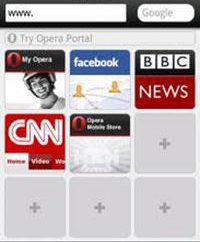Como iniciar o Gerenciador de Tarefas, e por que é necessário?
Com o advento das primeiras multi-tasking sistemas operacionais (OS) Cada usuário queria saber exatamente como muitos programas e aplicativos em execução no seu computador. principais desenvolvedores do sistema operacional quase que simultaneamente começaram a incluir em seus produtos de utilidade permite visualizar não só todos em execução no computador os processos momento, mas também para ver o quanto agora é carregado CPU e quanta memória RAM está ocupado resolvendo os problemas atuais.
Inclusão Gerenciador de tarefas (que é o nome dado a este utilitário na família de sistemas operacionais da empresa «Microsoft») não deve demorar muito. Portanto, foi realizado pressionando uma combinação de teclas específicas. Até mesmo um usuário iniciante não deve ter de quebra-cabeça sobre como executar o Gerenciador de tarefas em seu PC – é uma condição para a administração da empresa colocou na frente de seus programadores.
tarefas semelhantes foram e para os desenvolvedores de outros sistemas operacionais. No nosso tempo no Mac OS, você pode encontrar um utilitário chamado «Activity Monitor» (literalmente, o nome pode ser traduzido como "sistema de monitoramento"). Este utilitário foi chamado de "o Process Viewer" para a décima versão de "sistemas operacionais" da Apple. No sistema operativo UNIX também tem um número de utilidades semelhantes. Dependendo da versão do sistema operacional usado para este programa finalidade «Top» ou «PS», bem como vários conchas gráficas ( «ktop», «Atividade Sistema», «Monitor do sistema» e outros), escrito para um sistema operacional diferente ambientes de desktop GNU / linux.
No nosso tempo, a questão de como iniciar o Gerenciador de tarefas, até mesmo uma criança pode responder a muitas vezes. A companhia que explora os sistemas de produção de Bill Gates para chamar esta ferramenta tradicionalmente usada algumas teclas simples.
Em versões anteriores do «Windows» chamar «o Windows Task Manager» – é o nome desta ferramenta é em versões em inglês do sistema operacional – usado chave combinação «Ctrl + Shift + Esc». Em seguida, por um longo tempo, o gerenciador de tarefas pode ser executado usando as «Ctrl + Alt + Del» combinações (este é o atalho de teclado aparece em muitas anedotas e histórias engraçadas sobre o "geek" e programadores).
Para saber como iniciar o Gerenciador de tarefas na última versão do «Windows", mas sim para «Windows Vista» e «Windows 7" usuários pensam não é necessário – se encaixam como um pouco esquecida pelos últimos anos a combinação«Ctrl + Shift + Esc», assim e a tradicional combinação «Ctrl + Alt + Del» (na janela resultante, basta selecionar o item apropriado e iniciar o gerenciador de tarefas).
Não ativo no uso das massas, mas ainda comum entre os usuários "avançados" de PC uma maneira de como executar o Gerenciador de tarefas sem as combinações acima, adequado também para outros usuários. Basta criar um atalho para o «taskmgr.exe» arquivo executável (que é responsável pelo gerenciador de tarefas, início) e causar uma ferramenta tão indispensável que você pode clicar duas vezes diretamente sobre o ícone. Para todos aqueles que não querem sobrecarregar o ambiente de trabalho do outro rótulo, será suficiente para se referir ao menu de contexto da barra de tarefas ou discar «taskmgr.exe» na linha de comando. O resultado será o mesmo – executar «o Windows Task Manager».
Depois analisamos as formas mais populares para iniciar o Gerenciador de Tarefas, vamos dar uma olhada mais de perto, o que funciona esta ferramenta executa. Guia "Aplicativos" permite que você completar um programa desnecessário, ou apenas mudar para a aplicação desejada. A próxima guia "Processos" permite que você veja todos os processos em execução no seu computador e permite que você trabalhe com eles (prioridade mudança completa, etc.) em tempo real. Aba "Desempenho" e "Network" (este último só vai aparecer se o seu computador está conectado à rede) irá mostrar ao usuário alguns gráficos simples exibido estatísticas operacionais de PC. No modo de administrador também tem um guia "Usuários". Ele permite que você remover ou adicionar um sistema operacional existente para outro usuário. Nas duas últimas versões do «Windows» «Serviços" guia aparecerá no Gerenciador de Tarefas. Ele contém informações sobre todos os serviços do sistema operacional.
Depois de ler este artigo, agora mesmo o usuário de PC inexperiente vai saber como zypustit Gerenciador de Tarefas.